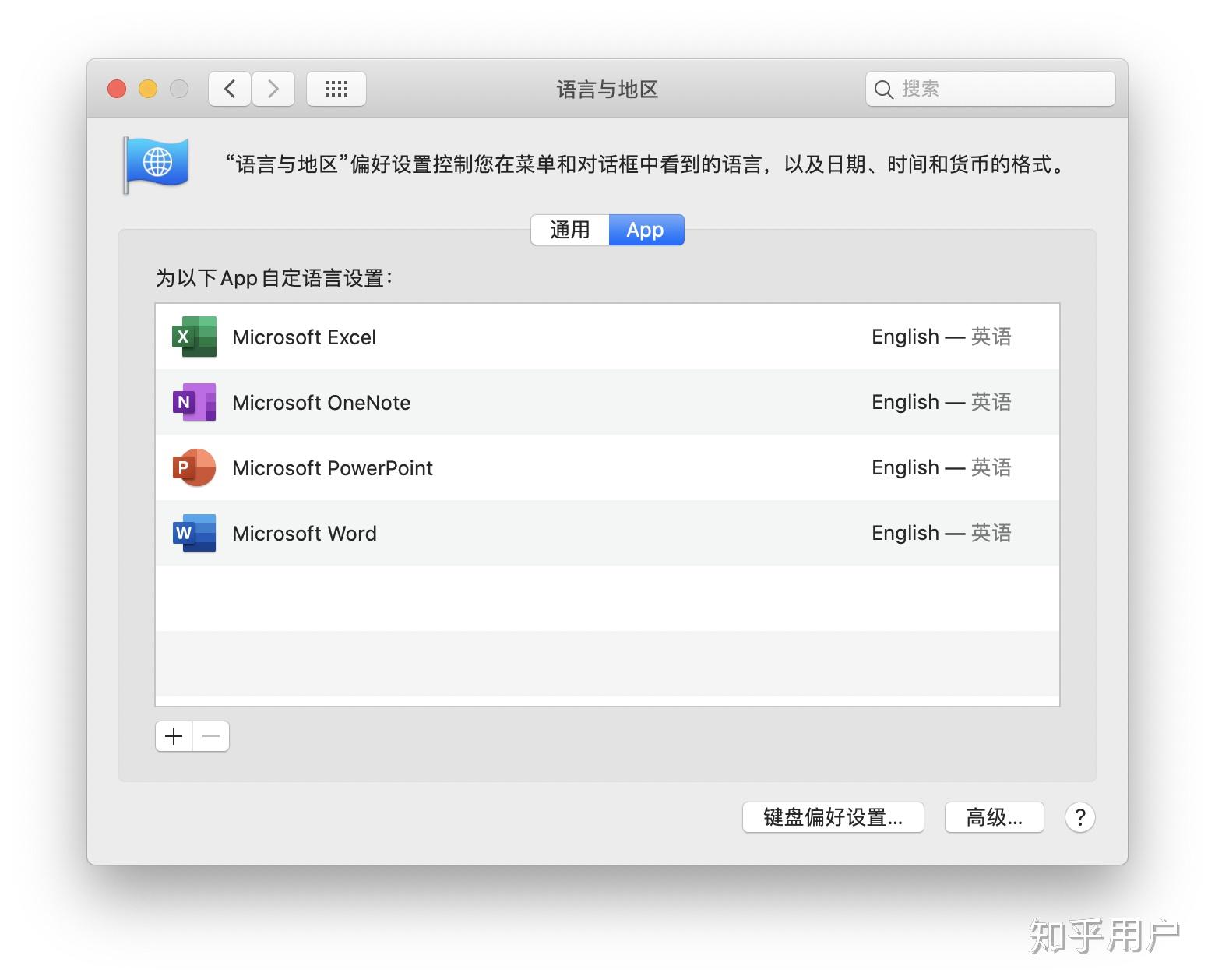MacOS 开发问题备忘记录
清理 brew
- brew cleanup
- brew cleanup –prune 1 #清理早于 1 天的
防止 mac 锁屏后关闭显示器的方法
brew cask install keepingyouawake
zsh 对 docker 命令的自动提示
- 首先确定安装好了 oh-my-zsh
- 在文件 ~/.zshrc 文件中启用 docker docker-compose, 下面是我启用的插件
参考: https://docs.docker.com/compose/completion/
1 | plugins=(git gradle mvn node npm brew yarn docker docker-compose) |
zsh 插件推荐
- 自动补全插件 zsh-autosuggestions
这里利用Oh my zsh的方法安装。直接一句话命令行里下载并移动到 oh my zsh 目录中:
1 | git clone https://github.com/zsh-users/zsh-autosuggestions $ZSH_CUSTOM/plugins/zsh-autosuggestions |
然后在 ~/.zshrc 文件中找到 plugins 数组,加入 zsh-autosuggestions 名字,重新打开终端即可。
- 语法高亮插件 zsh-syntax-highlighting
将插件下载到oh my zsh的插件目录下的该新建插件同名文件夹中
1 | git clone https://github.com/zsh-users/zsh-syntax-highlighting.git $ZSH_CUSTOM/plugins/zsh-syntax-highlighting |
编辑 ~/.zshrc 文件将然后将插件引用命令写入该文件最后一行(必须)
1 | source "$ZSH_CUSTOM/plugins/zsh-syntax-highlighting/zsh-syntax-highlighting.zsh" |
保存重新打开即可看到高亮的命令行了。